ListView的Adapter使用(绑定数据) 之 自定义每一项的布局去绑定数据(二)
紧接上篇:
接下来是自定义布局的例子,我们大家先看下程序出来的效果图:
代码是:
1. 首先自定义布局,我们命名一个custom_list_layout.xml的布局文件,代码如下:
- <?xml version="1.0" encoding="utf-8"?>
- <RelativeLayout xmlns:android="http://schemas.android.com/apk/res/android"
- android:layout_width="fill_parent" android:layout_height="fill_parent">
- <ImageView android:id="@+id/imageView" android:layout_width="48dip"
- android:layout_height="48dip" android:scaleType="fitCenter"
- android:adjustViewBounds="true" android:layout_alignParentLeft="true"
- android:layout_margin="5dip"></ImageView>
- <TextView android:id="@+id/number" android:layout_width="wrap_content"
- android:layout_height="wrap_content" android:textSize="14dip"
- android:layout_toRightOf="@+id/imageView" android:layout_alignTop="@+id/imageView"></TextView>
- <TextView android:id="@+id/name" android:layout_width="wrap_content"
- android:layout_height="wrap_content" android:textSize="10dip"
- android:layout_toRightOf="@+id/imageView" android:layout_below="@+id/number"></TextView>
- </RelativeLayout>
2. 我们程序中的代码:
- /**
- *
- */
- package com.cz.list.demo;
- import java.util.ArrayList;
- import java.util.HashMap;
- import android.app.Activity;
- import android.content.Context;
- import android.os.Bundle;
- import android.util.Log;
- import android.view.LayoutInflater;
- import android.view.View;
- import android.view.ViewGroup;
- import android.widget.ImageView;
- import android.widget.ListView;
- import android.widget.SimpleAdapter;
- import android.widget.TextView;
- /**
- * @author CZ
- *
- */
- public class CustomSimpleAdapterDemo extends Activity {
- private ListView listView;
- @Override
- protected void onCreate(Bundle savedInstanceState) {
- // TODO Auto-generated method stub
- super.onCreate(savedInstanceState);
- setContentView(R.layout.array_list_layout);
- listView = (ListView) findViewById(R.id.array_list);
- CustomSimpleAdapter customSimpleAdapter = new CustomSimpleAdapter(
- CustomSimpleAdapterDemo.this, getHashMapData(),
- R.layout.custom_list_layout);
- listView.setAdapter(customSimpleAdapter);
- }
- /**
- *
- * @author CZ
- * 自定义的类去继承SimpleAdapter
- */
- private class CustomSimpleAdapter extends SimpleAdapter {
- private Context context;
- private ArrayList<HashMap<String, Object>> data;
- private int layoutResource;
- /**
- * @param context
- * @param data
- * @param resource
- * @param from
- * @param to 构造函数
- */
- public CustomSimpleAdapter(Context context,
- ArrayList<HashMap<String, Object>> data, int resource) {
- super(context, data, resource, null, null);
- this.context = context;
- this.data = data;
- this.layoutResource = resource;
- }
- class ViewHolder {
- ImageView picture;
- TextView number;
- TextView name;
- }
- /*
- * (non-Javadoc)
- *
- * @see android.widget.SimpleAdapter#getView(int, android.view.View,
- * android.view.ViewGroup)
- */
- @Override
- public View getView(int position, View convertView, ViewGroup parent) {
- LayoutInflater layoutInflater = (LayoutInflater) getSystemService(LAYOUT_INFLATER_SERVICE);
- View layoutView = layoutInflater.inflate(layoutResource, null);
- ViewHolder viewHolder = new ViewHolder();
- viewHolder.picture = (ImageView) layoutView
- .findViewById(R.id.imageView);
- viewHolder.number = (TextView) layoutView.findViewById(R.id.number);
- viewHolder.name = (TextView) layoutView.findViewById(R.id.name);
- viewHolder.picture.setImageResource(Integer.parseInt(data.get(
- position).get("imageView").toString()));
- viewHolder.number.setText(data.get(position).get("id").toString());
- Log.e("id", data.get(position).get("name").toString());
- viewHolder.name.setText(data.get(position).get("name").toString());
- return layoutView;
- }
- }
- /**
- *
- * @return
- * Year:2011 Date:2011-10-23 Time:下午05:46:45
- * Author:CZ
- * TODO 自定义的方法绑定数据,为了避免图片全部都一样,我们让三张图片循环绑定。
- */
- private ArrayList<HashMap<String, Object>> getHashMapData() {
- ArrayList<HashMap<String, Object>> hashData = new ArrayList<HashMap<String, Object>>();
- for (int i = 0; i < 10; i++) {
- HashMap<String, Object> mItem = new HashMap<String, Object>();
- mItem.put("id", "当前的编号是:" + i);
- mItem.put("name", "名字是美女" + i);
- switch (i % 3) {
- case 0:
- mItem.put("imageView", R.drawable.test1);
- break;
- case 1:
- mItem.put("imageView", R.drawable.test2);
- break;
- case 2:
- mItem.put("imageView", R.drawable.test3);
- break;
- default:
- mItem.put("imageView", R.drawable.test4);
- break;
- }
- hashData.add(mItem);
- }
- return hashData;
- }
- }
有了之前的例子做基础,这时候看起来是不是会清楚一些呢,绑定数据是一样的,只不过是多绑定了图片的数据。
然后我们重写了SimpleAdapter, 构造函数我们自己定义参数,需要说明的是:
1) getView() 方法返回是的是一个View值,我们绑定完数据之后,把这个View返回
2) 我们自己写的layout,要先通过转化,转化成为一个View, 找到她里面对应的TextView,然后取出List 表中相对应位置的HashMap,取出数据显示到相应的ImageView 和TextView上面.
希望对新手有所帮助..
让人纠结的编译器啊,我都贴了两遍...
本文出自 “生如夏花” 博客,请务必保留此出处http://april19880317.blog.51cto.com/1938095/695923



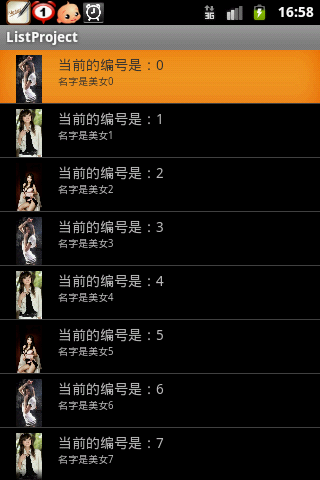

 浙公网安备 33010602011771号
浙公网安备 33010602011771号